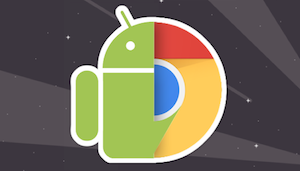Основной особенностью андроида является то, что он бесплатен и относится к категории открытого программноо обеспечения, а это означает, что эту операционную систему можно свободно скачать и установить на любое совместимое устройство. Также абсолютно легально можно скачать и установить на свое устройство любые модификации этой операционки.
Инструкция по установки андроид на ноутбук или нетбук. Для установки обычно требуется образ Android Live CD или Live USB, который можно записать на диск или флешку. Далее будет подразумеваться создание именно Live CD. С такого «живого» диска можно загрузиться и попробовать систему без установки на компьютер, в нашем случае ноутбук или нетбук. С этого же диска можно произвести и установку системы.
- Заходим на сайт Android-x86 Project. Это одна из сборок андроида, портированного на любой компьютер с архитектурой процессора x86.
- На сайте нам нужно скачать файл ISO — образ установочного диска с последней версией системы на борту.
- Записать скачанный ISO образ на диск с помощью программы Ultra ISO или любой другой для записи образов на диск.
- Записанный диск помещаем в CD/DVD привод ноутбука, а в случае с нетбуком во внешний привод, устанавливаем параметры в SETUP/BIOS для загрузки компьютера именно с нашего диска и запускаем систему.
- В процессе запуска системы мы увидим загрузочное меню с несколькими вариантами, первый пункт — это запуск андрода на компьютере без установки, а последний — это непосредственно установка этой операционной системы на жесткий диск ноутбука или нетбука.
Как сделать загрузочный Android Live USB? Надо признать, что эра CD/DVD дисков прошла, гораздо удобнее воспользоваться флешкой для инсталляции новой системы, однако, я бы рекомендовал немного другой способ создания такой загрузочной флешки.
- Скачать android-x86-4.3-20130725.iso по этой ссылке
- Скачать и установить LinuxLive USB Creator (LiLi) с этого сайта
- В самой программе сперва выбираем заранее отформатированную в FAT32 флешку.
- Затем выбираем скачанный образ загрузочного диска, или попросту ISO файл.
- Третий пункт пропускаем.
- Оставляем галку «Разрешить запуск LinuxLive USB в Windows» если не хотим, чтобы LiLi качала и устанавливала на флешку VirtualBox.
- В пятом пункте нажимаем на молнию и ждем, пока программа создаст загрузочный USB.
- Следующие шаги совершаем по аналогии с пунктами 4-5 предыдущей инструкцииэ
Но помните, никто не застрахован от отсутствия полной поддержки аппаратуры именно вашей модели ноутбука или нетбука. Например, система может некорректно работать с интегрированным в ваше устройство Wi-Fi адаптером. Отдельные проблемы можно пофиксить установкой патча, но если ваша конфигурация мало распространена и не популярна у широких масс, тогда найти в Интернете решение будет гораздо сложнее. На этом все, надеюсь вам будет полезна моя инструкция! Подписывайтесь на блог, добавляйтесь в социальных сетях, буду рад пообщаться в комментариях!
checheninfo.ru